Vous êtes un développeur web sous Linux et vous cherchez une façon plus efficace de coder ? Considérez Adobe Brackets. Il s’agit d’un éditeur de texte de nouvelle génération, spécialement conçu pour les développeurs web. Ce projet open source facilite la gestion de vos projets web et prend en charge diverses technologies telles que HTML, CSS et JavaScript.
ATTENTION : Une vidéo tutorielle se trouve à la fin de cet article, n’hésitez pas à faire défiler la page.
Cet éditeur de texte est totalement gratuit, une caractéristique rare pour un produit Adobe, et il est officiellement disponible pour les distributions Ubuntu et Debian.
Installation sur Ubuntu et Debian
Adobe privilégie l’utilisation de Brackets sur Ubuntu et Debian pour les développeurs Linux. Ces deux systèmes d’exploitation représentant la majorité des utilisateurs Linux, cette approche est logique. Contrairement à d’autres logiciels, il n’est pas possible d’installer Brackets via un PPA ou un dépôt de type Debian. Adobe préfère que les utilisateurs téléchargent et installent manuellement le logiciel via un fichier package Debian.
Pour installer Brackets, rendez-vous sur la page de publication officielle du logiciel et téléchargez le package correspondant à l’architecture de votre processeur (32 ou 64 bits). Une fois téléchargé, ouvrez votre gestionnaire de fichiers, accédez à « Téléchargements » et localisez le fichier DEB d’Adobe Brackets.
Double-cliquez sur le fichier DEB pour l’ouvrir soit avec l’outil de gestion de packages Debian, soit avec le centre logiciel d’Ubuntu. Cliquez sur « Installer » et entrez votre mot de passe si cela vous est demandé.
Une autre méthode consiste à ouvrir un terminal, à utiliser la commande `cd` pour vous rendre dans votre dossier ~/Téléchargements et à installer le package avec l’outil `dpkg`.
cd ~/Téléchargements sudo dpkg -i Brackets.Release.*.64-bit.deb
Enfin, corrigez tout problème de dépendance éventuel en utilisant `apt install -f`.
sudo apt install -f
Pour désinstaller Adobe Brackets, vous pouvez le faire via le centre logiciel d’Ubuntu ou l’outil Synaptic de Debian. Recherchez « Adobe Brackets » et cliquez sur le bouton de désinstallation. Vous pouvez également utiliser les commandes suivantes :
sudo apt remove brackets
ou
sudo apt-get remove brackets
Installation sur Arch Linux
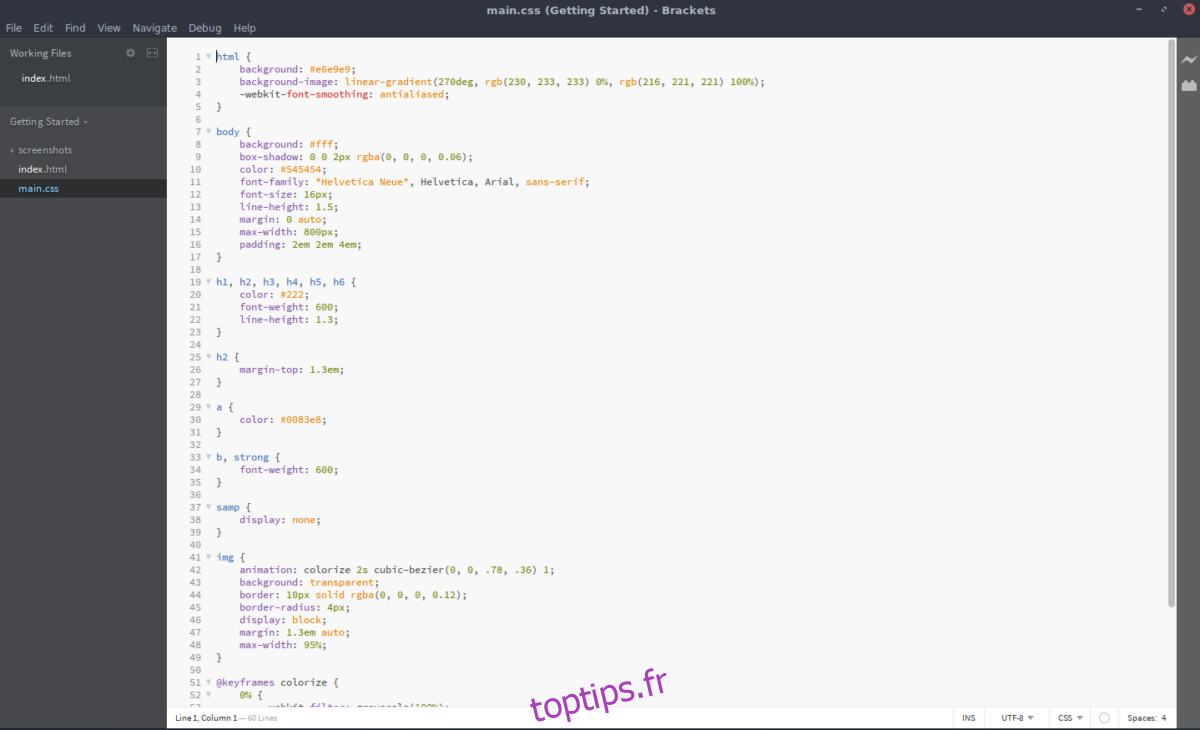
Si vous utilisez Arch Linux et souhaitez utiliser Adobe Brackets, l’installation se fera via l’AUR, car Adobe ne propose pas de package officiel pour cette distribution. Commencez par installer le package « git » via Pacman. Git est nécessaire pour interagir avec l’AUR si vous n’utilisez pas d’outil d’aide AUR.
sudo Pacman -S git
Une fois « git » installé, récupérez la dernière version de l’archive PKGBUILD d’Adobe Brackets.
git clone https://aur.archlinux.org/brackets-bin.git
Utilisez la commande `cd` pour accéder au dossier d’Adobe Brackets.
cd brackets-bin
Enfin, utilisez la commande `makepkg` pour générer et installer un package Arch. Attention, les dépendances qui ne s’installent pas automatiquement avec `-si` devront être installées manuellement. Vous les trouverez ici.
makepkg -si
Note: Brackets utilise Google Chrome pour la fonction « Aperçu en direct ». Si vous n’avez pas Chrome, installez le package AUR. Après installation, exécutez cette commande pour corriger les erreurs éventuelles.
sudo ln -s /opt/google/chrome/google-chrome /bin/google-chrome
Pour désinstaller Adobe Brackets, utilisez Pacman -R.
sudo pacman -R brackets-bin
Installation sur Fedora
Adobe ne supporte pas officiellement Fedora, mais grâce à des contributeurs, l’installation reste possible. Pour commencer, activez le dépôt Copr.
sudo dnf copr enable mosquito/brackets
Une fois activé, installez le package Brackets.
sudo dnf install brackets
Notez que ce dépôt Copr est actuellement fonctionnel pour Fedora 26. Il y a de fortes chances qu’il fonctionne également avec les versions plus récentes de Fedora.
Si l’installation échoue sur votre version de Fedora, téléchargez le fichier RPM directement.
Compilation depuis les sources
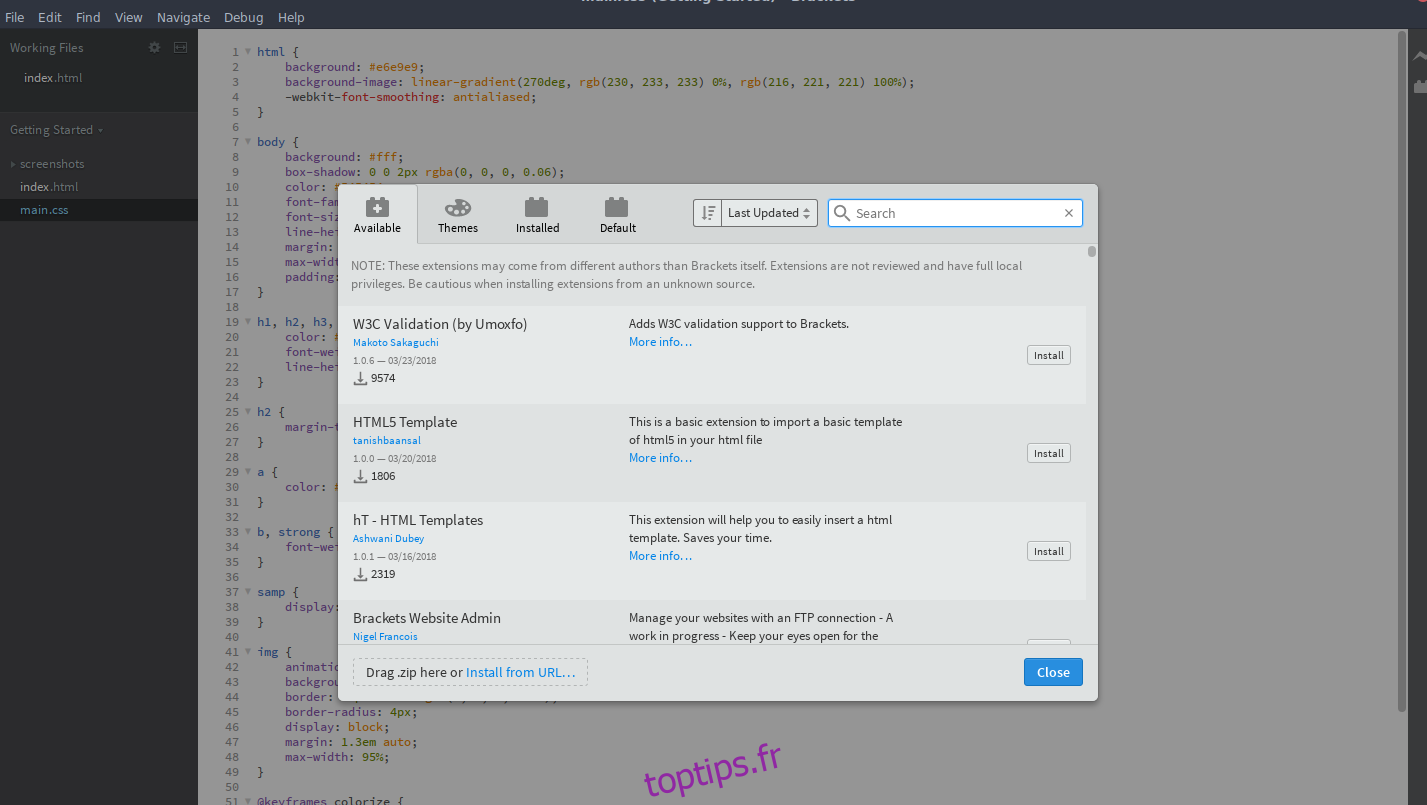
L’installation de Brackets à partir du code source est réalisable, bien qu’elle soit plus complexe. Les compilations peuvent parfois échouer, donc suivez ces étapes à vos risques et périls. Pour compiler le logiciel, vous aurez besoin de Grunt, NodeJS, Git, Python, Make et d’autres outils couramment utilisés pour la compilation de logiciels. Si vous n’êtes pas familier avec ces outils, il est préférable d’utiliser une des distributions mentionnées plus haut pour installer Adobe Brackets.
Commencez le processus de construction en créant un dossier. Ce dossier contiendra les informations nécessaires à la compilation.
Note : Vous rencontrez des problèmes lors de la compilation ? Consultez la page des problèmes.
mkdir ~/src
Utilisez `cd` pour vous rendre dans le dossier `src`.
cd ~/src
Clonez la dernière version en utilisant git.
git clone https://github.com/adobe/brackets.git git clone https://github.com/adobe/brackets-shell.git
Compilez le code en utilisant `cd`, puis `Grunt`.
Note: Grunt peut parfois échouer. Dans ce cas, tentez de compiler en utilisant l’indicateur `force`.
grunt build –force.
Brackets-Shell
cd brackets-shell grunt setup grunt build
Brackets
cd brackets grunt setup grunt build
Quand Grunt aura terminé le processus de compilation, Brackets devrait être disponible. Recherchez l’exécutable dans le dossier de compilation Brackets. Il n’est pas forcément installé directement sur votre ordinateur.
La désinstallation d’un programme compilé à partir des sources est plus complexe que la simple suppression d’un package, mais la suppression du dossier ~/src devrait être suffisante. Sinon, essayez :
sudo rm -rf /opt/brackets/